想知道如何在Word中輸入對勾符號嗎?在使用Word時,有時候需要插入對勾符號來標記或勾選內容,在Word中實現並不難。在本文中,我們將教你幾個簡單快速的方法來輸入對勾符號,讓你輕鬆搞定這個小問題。無論是在Windows或Mac上,只要簡單幾步,就能完美解決輸入對勾符號的問題。接下來,讓php小編西瓜為你詳細介紹如何在Word中輸入對勾符號。
在文檔中插入打勾符號:
1、首先我們打開word文檔,把滑鼠停在需要打勾的地方,然後點擊主選單中的「插入」選單。 (如下圖)
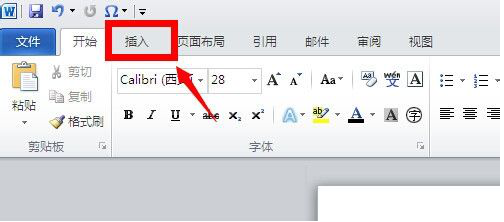
2、在插入功能表工具列中,在底部右側找到「符號」工具,點擊下拉圖標,在彈出來的符號中如果沒有勾(√)符號,可以點選下面的其他符號。 (如下圖)
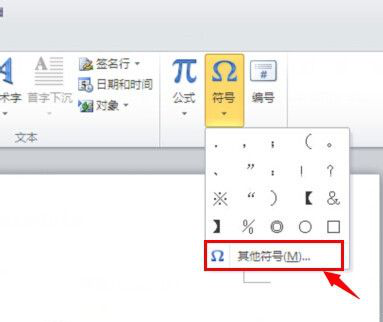
3、在符號視窗中,透過下拉條找到勾(√)符號,然後選中,再點選右下角的「插入」按鈕。 (如下圖)
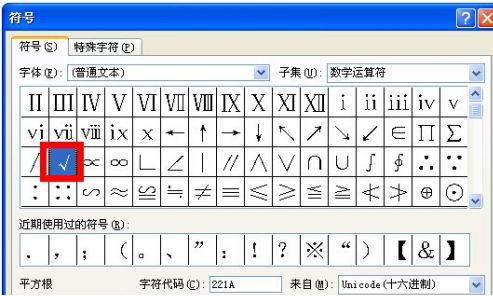
輸入法打勾方法一:
#在word文件中,把滑鼠放在需要打勾的地方,然後開啟輸入法,打勾「gou」拼音,在彈出的選項中選擇第5(√)打勾的符號,這樣在word文檔中也會有打勾(√)的符號。 (如下圖)
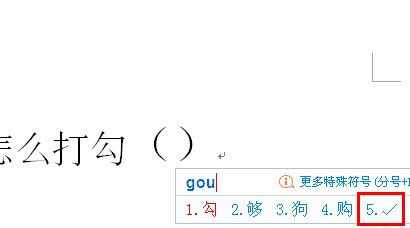
輸入法打勾方法二:
#1、打開輸入法之後,還是把滑鼠停留在需要打勾的地方,打上“V”,然後再加1,變成V1,就會出現一些文字和符號,如果沒有發現打勾(√)符號的話,可以點擊下面的翻頁符號去尋找。 (如下圖)
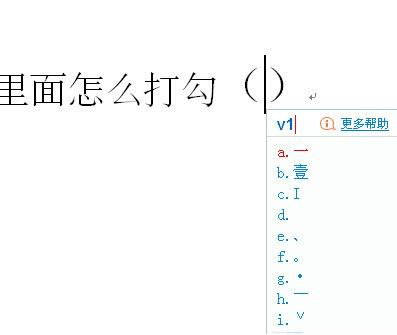
2、直到翻到出現勾(√)的那一頁時,直接選取點擊就可以了。 (如下圖)
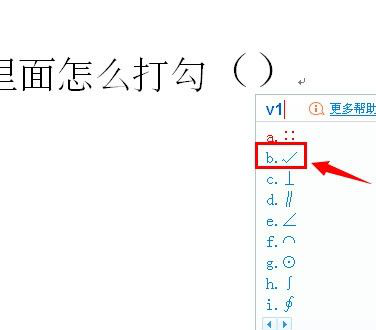
以上是Word對勾怎麼打的詳細內容。更多資訊請關注PHP中文網其他相關文章!




